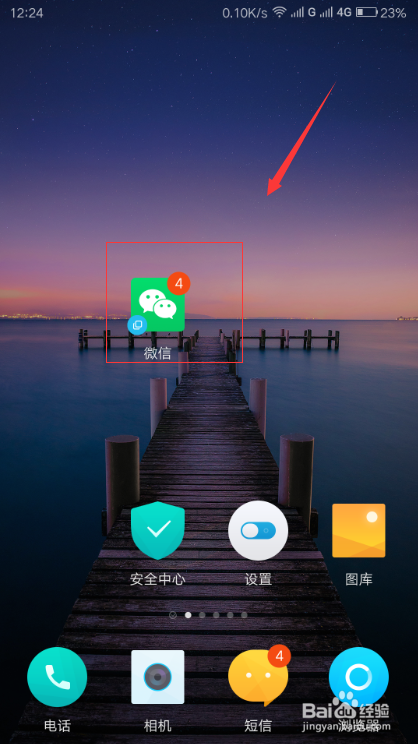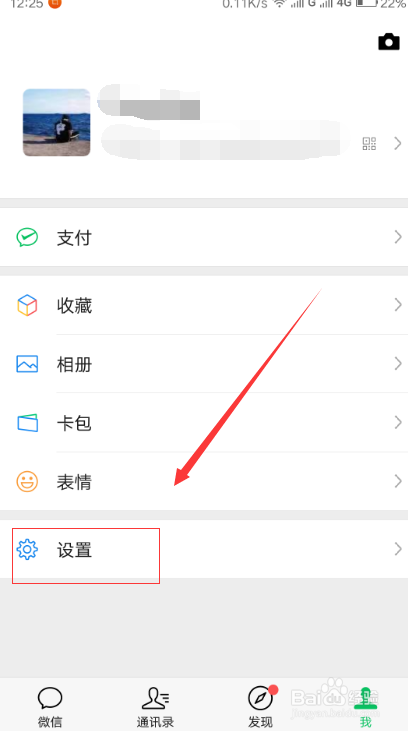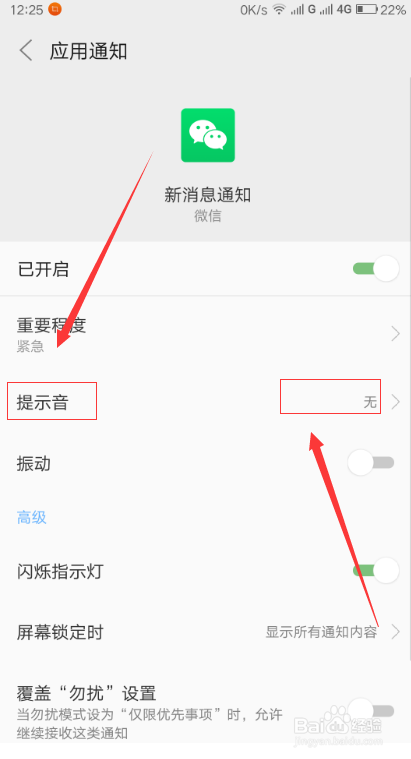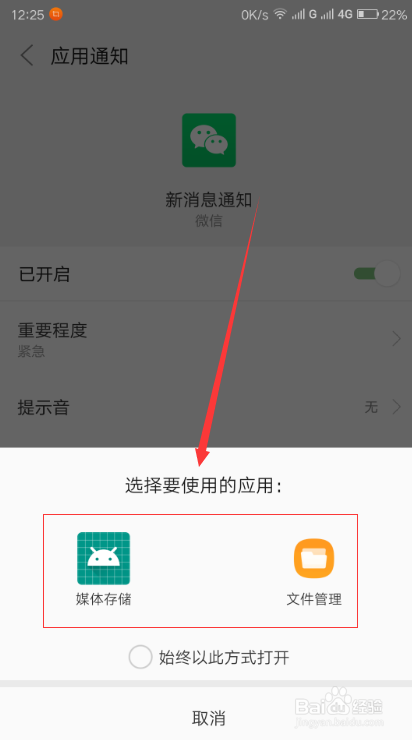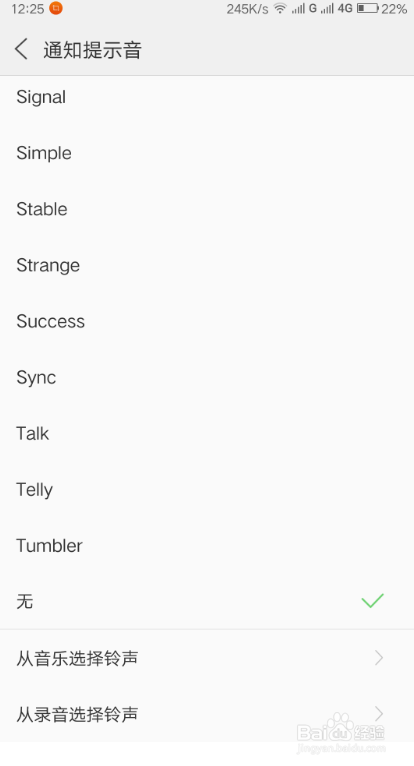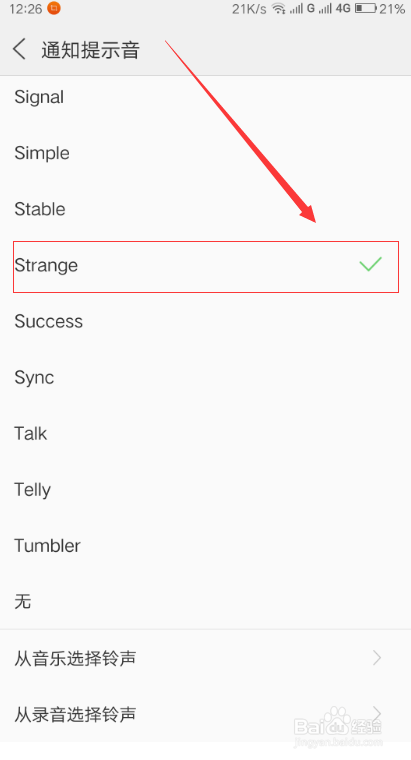微信如何更改新消息提示音
1、首先我们打开我们手机里面的微信APP。进入到微信APP主页面之后,我们找到右下角的“我”并点击进入。
2、在“我”这个页面,我们找到最下面的“设置”,并点击“设置”进入到设置页面。
3、进入到“设置”页面之后,我们找到“新消息提醒”并点击打开。在新消息提醒页面,我们找到下面的“新消息系统通知”并点击。
4、这样我们就进入到了应用通知页面,在应用通知页面我们找到“提示音”,可以看到现在我们没有设置新消息的提示音。
5、我们直接点击后面的三角形按钮,这样我们就可以选择我们想要打开的音频文件了。
6、我们可以选择自己的音乐,也可以选择系统的提示音,我们随便选择一个就行了。
7、选择好之后我们再返回到之前的页面,可以看到已经设置好了,新消息通知的提示音。
声明:本网站引用、摘录或转载内容仅供网站访问者交流或参考,不代表本站立场,如存在版权或非法内容,请联系站长删除,联系邮箱:site.kefu@qq.com。
阅读量:40
阅读量:87
阅读量:56
阅读量:52
阅读量:96